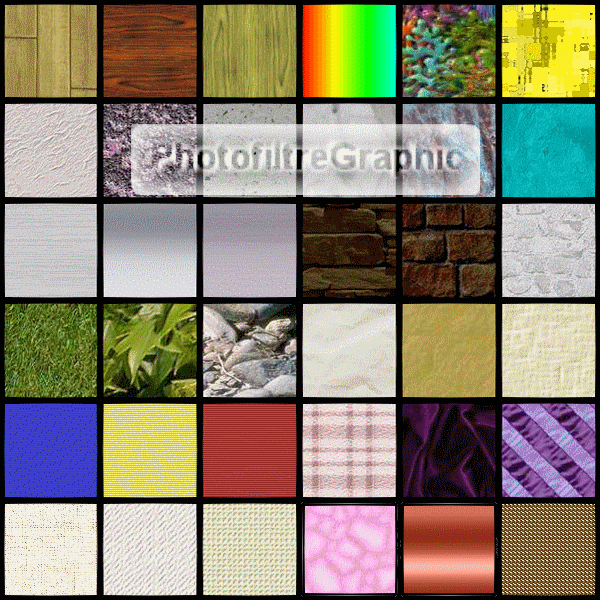
EXERCICE N°13 avec la version Studio et PhotoFiltre 7 fait par Papy 35
Quadrillage et motifs
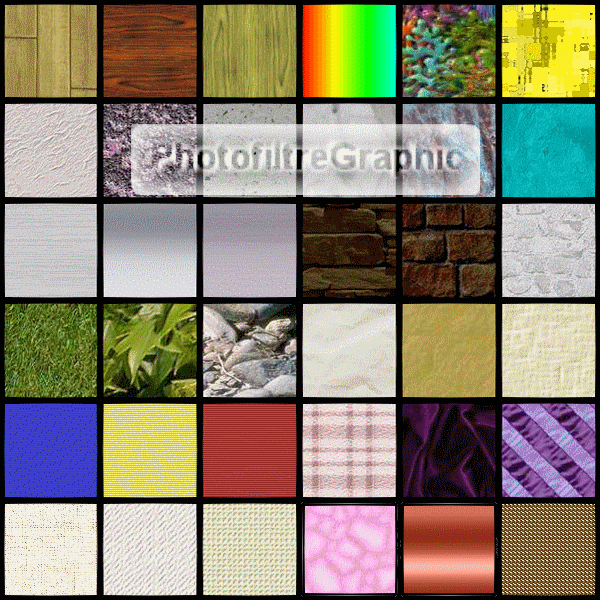

|
Si parfois les menus sont grisés: Menu Image >Mode >Cochez Couleurs RVB ici |
Chaque outil est présenté et expliqué ici
|
Toujours travailler sur une copie (Menu Image > Dupliquer) puis Fermer l'original Pour revenir en arrière, cliquez sur la flèche rouge de la barre d'outils supérieure |
|
|
Cette flèche pour marquer votre ligne
Clic gauche pour la déplacer |
1.Ouvrez un Nouveau document blanc carré . Largeur = 600 Hauteur = 600. Enregistrez-le au format jpg car pas de calques. Nom: Exercice 13

2.Menu Filtre > Divers > Quadrillage
3.Couleur = noire Epaisseur = 3 Taille des cellules = 100 pixels
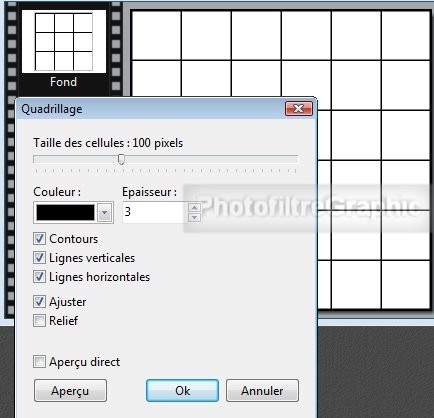
4.Cliquez sur la Baguette magique. Tolérance = 30
5.Puis cliquez dans le premier carré pour le sélectionner
6.Clic droit dans cette sélection puis Cliquez sur Contour et remplissage
7. Cochez tout sauf Motif Largeur = 3 .Cliquez sur le petit dossier jaune du bas pour choisir un motif
8.Dans le dossier Patterns, sélectionnez Bois01
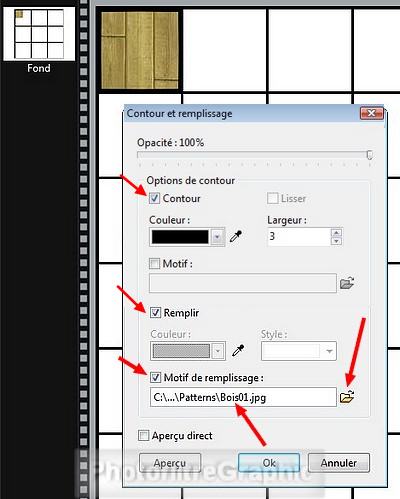
9a.Faites de même avec tous les autres Motifs
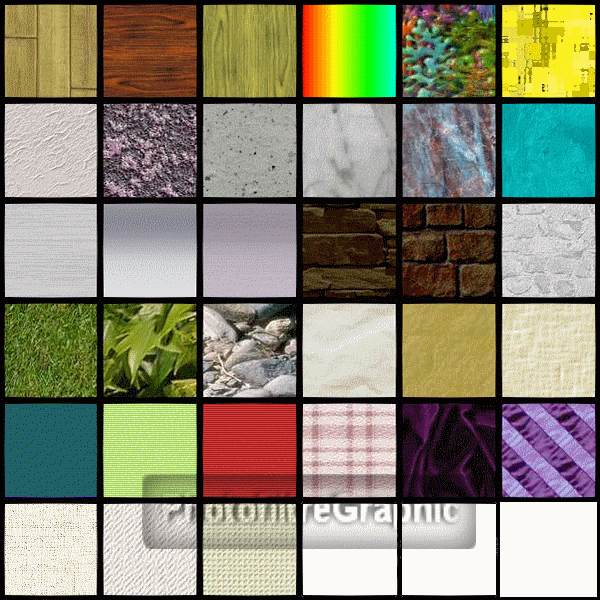
9b.
Enregistrer 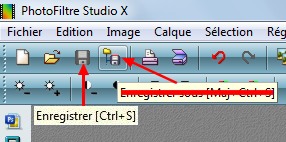
10.Je vous donne 3 autres Motifs à mettre dans les 3 autres cases et qui resserviront dans d'autres exercices
11.Enregistrez-les dans le dossier Patterns avec ceux qui y sont déjà

![]()
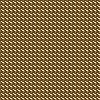
12.Clic droit sur le Motif rose > Enregistrer l'image sous ...
13. Cliquez sur Ordinateur pour trouver le dossier Patterns qui est dans Photofiltre, lui-même dans Programmes (ou Program Files )
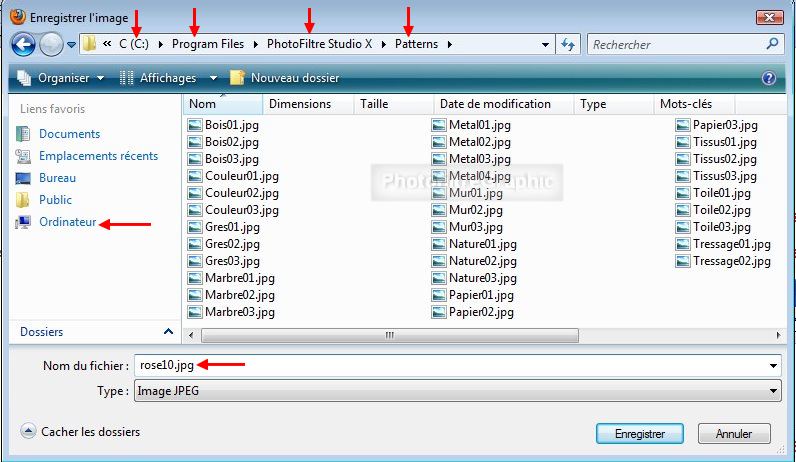
14.Faites la même chose pour les 2 autres Motifs
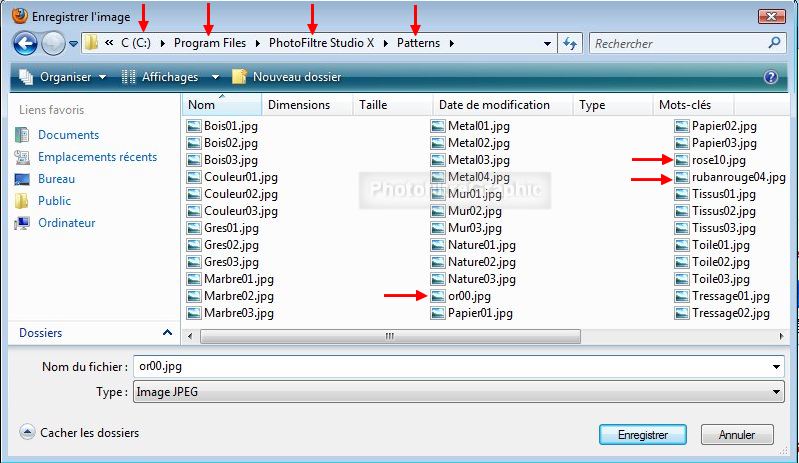
15. Appliquez-les dans les 3 derniers carrés de la même façon que ce que vous avez fait au début
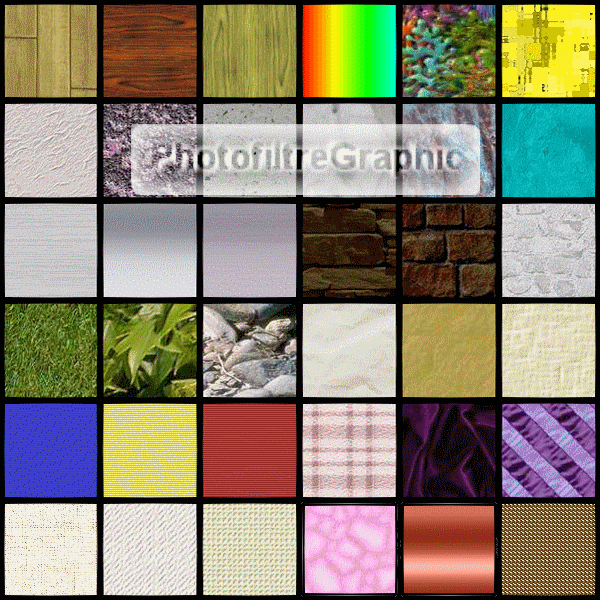
16. Signez et Enregistrez
17.Profitez du fait d'avoir un assortiment de couleurs pour faire l'essai suivant
18. Menu Réglage >Teinte/Saturation. Glissez le curseur sur les positions 1 puis 2 puis 3 puis 4
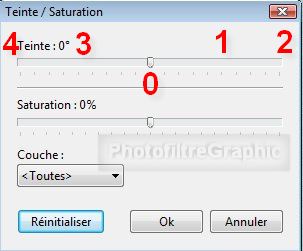
19.Position1.Teinte sur 90°
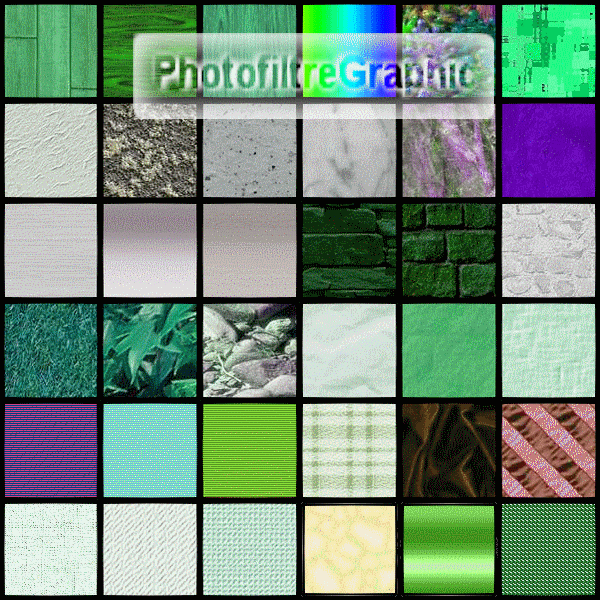
20.Position 2.Teinte sur 180°
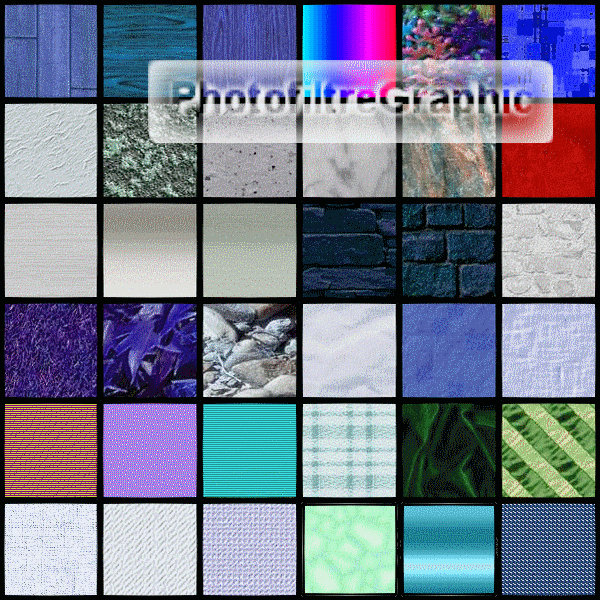
21.Position 3.Teinte sur -90°
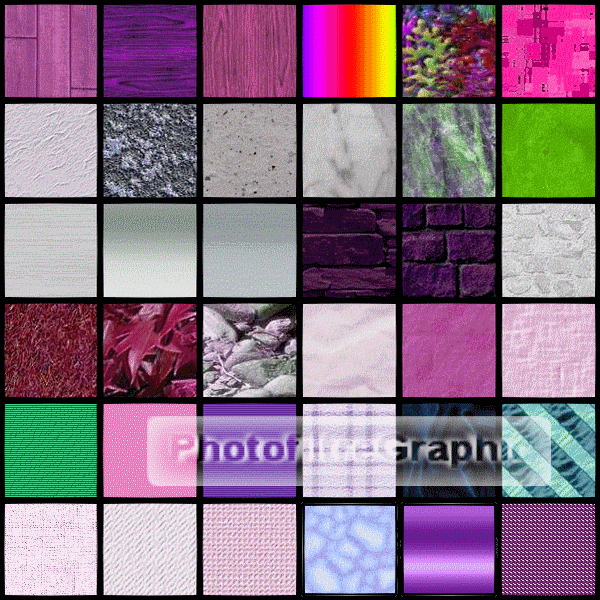
22.Position 4.Teinte sur -180°
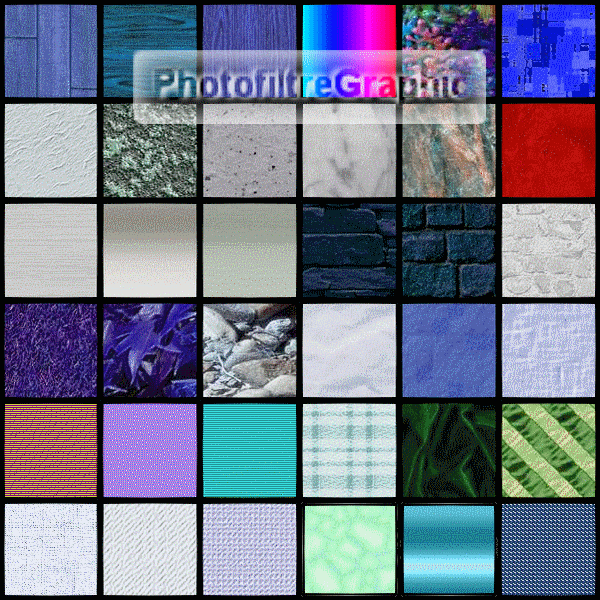
23.Remarquez que les positions 2 et 4 donnent des résultats identiques
24.Lorsque vous ferez cela pour vous, essayez toutes sortes de positions intermédiaires
25.Fabrication de motifs
26.Vous pouvez fabriquer vous-même des Motifs
27.Prenez une image ou une photo

28.Tracez un petit carré avec l'outil sélection
29.Dans le Menu Edition, cliquez sur Utiliser comme motif

30.Ouvrez un Nouveau document blanc de la taille 400x400
31.Dans le Menu Edition, cliquez sur Remplir avec le motif
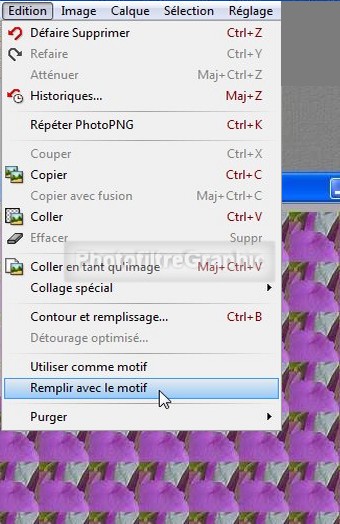
|
32.Si vous voulez conserver ce motif pour un usage ultérieur 33.Ouvrez un Nouveau document blanc de 50x50 (ou un peu plus si le motif n'est pas complet) 34.Dans le Menu Edition, cliquez sur Remplir avec le motif
35.Enregistrez au format jpg dans le dossier Patterns ou Réserve Patterns |
36.Si vous voulez vous en servir pour faire un fond pâle
37.Menu Edition > Atténuer Remplir avec le motif
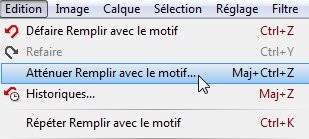
38.Coulissez plus ou moins le curseur
39.Vous pouvez ainsi faire toutes sortes de Motifs
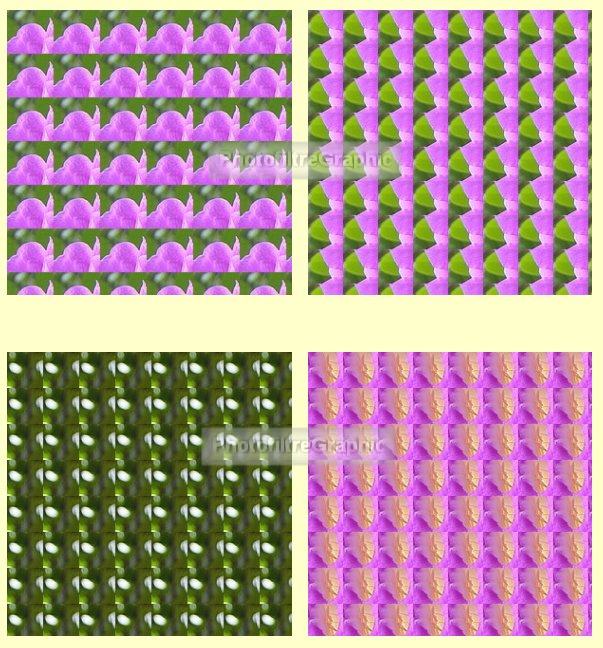
40. Vous verrez les Motifs sans raccord dans l'exercice 40
41.Vous pourrez aussi charger des Motifs sur le site Photofiltre et sur d'autres sites, voir ici (60 et 70)
© copyright.Tous droits réservés
